Mi-a fost atrasa atentia ca nu am specificat in postul anterior si unde anume scriem codul VB. Vreau sa ma revansez si am ales ca in aceasta postare sa dau cateva detalii despre acest lucru.
Ce este un Macro?
Macrocomenzile reprezinta o serie de comenzi şi funcţii care pot fi apelate ori de câte ori este nevoie. Cu ajutorul lor putem sa realizam urmatoarele lucruri:
- automatizarea activitatilor - cu ajutorul macrocomenzilor se pot automatiza sarcinile care se realizeaza in mod repetat. Acest lucru va poate ajuta sa salvati timp. Un exemplu in acest sens ar fi formatarea repetata a unui sheet intr-un anumit mod.
- Crearea propriilor funcţii şi comenzi rapide ca de exemplu: crearea unei combinatii de taste sau doar a unei taste pentru a schimba culoarea unei celule fara a mai fi nevoie sa folosesti mouse-ul.
- Crearea unui fisier excel interactiv: Majoritatea persoanlor considera ca excelul este greu de folosit, cu ajutorul user form-urilor, a butoanelor si a altor functionalitati Macro se pot creea fisiere mult mai prietenoase
- Crearea propriilor aplicatii: La un nivel superior, exista posibilitatea de a va crea propriile aplicaţii în Excel pentru diverse scopuri.
VB Editor si cum ajungem la el
VB Editor reprezinta mediul care se utilizeaza pentru a creea, modifica si a gestiona macro-urile pentru programele Office. In continuare voi prezenta mai multe modalitati pentru a deschide Editor VB.
O prima modalitate de a ajunge in VB Editor este din meniul pentru Macrocomenzi, care se afla in bara de meniu a excelului. Fata de Office 2003 si variantele anterioare, in Office 2007 si 2010 s-a creat meniu separat pentru Macro-uri. De accea va voi arata si cum deschidem VB Editor in ambele variante.
In Office 2007 si 2010 butonul care deschide editorul VB se gaseste in bara de meniu la categoria DEVELOPER.
Daca nu gasiti aceasta categorie in bara de meniu, inseamna ca nu este inca activata. In office 2007 trebuie sa apasati pe butonul Microsoft si aici sa apasati pe butonul Excel options. In fereastra aparuta, in categoria Popular comands veti gasi optiunea de a activa sau deactiva categoria DEVELOPER.
Daca aveti office 2010, trebuie sa va duceti in bara de meniu la File, apoi apasati butonul Excel Options, in fereastra aparuta alegeti Customize Ribbon, in lista de tab-uri principale, selectati Developer si apasati ok.
Pentru a deschide VB Editor in excel 2003 trebuie sa va duceti in bara de meniu la Tools, apoi la Macro si apoi la Visual Basic Editor.
O alta modalitate de a deschide VB Editor, care poate fi folosita in orice versiunea a excelului este combinatia de taste ALT + F11.
In majoritatea timpului, eu folosesc urmatoarea modalitatea de a ajunge la VB Editor: dati click dreapta pe numele sheet-ului si din lista care apare selectati View Code.
VB Editor pe scurt
Pentru a fi eficient atunci cand se lucreaza cu VBE ar trebui sa existe intotdeauna 3 ferestre care arata ca in imaginea de mai jos, fereastra Project (1),fereastra de proprietati (2) si fereastra de cod (3).
Fereastra Project arata toate fisierele de lucru care sunt deschise, in exemplul din poza de mai sus avem un singur fisier deschis Book 1 toate registrele de lucru, care sunt deschise ("Book1"). Cu ajutorul semnelor + si - se pot afisa detaliile.
Fereastra de proprietati arata proprietatile componentei care este selectata in fereastra Project. De exemplu daca selectati Sheet 1 in fereastra project veti vedea proprietatile pe care le are acest sheet.
Fereastra de proprietati arata proprietatile componentei care este selectata in fereastra Project. De exemplu daca selectati Sheet 1 in fereastra project veti vedea proprietatile pe care le are acest sheet.
Fereastra de cod reprezinta locul in care se face 90% din munca VBA. In aceasta fereastra sunt scrise procedurile de lucru (macro-uri) si modificate atunci cand este nevoie. Trebuie notat faptul ca in fereastra de cod nu puteti schimba fontul sau culoarea acestuia. Textul care reprezinta cod este negru, comentariile apar in verde, cuvintele cheie din VBA sunt scrise in albastru si atunci cand faceti o greseala culoarea fontului se transforma in rosu.







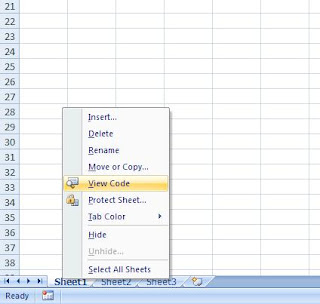


0 comentarii:
Trimiteți un comentariu